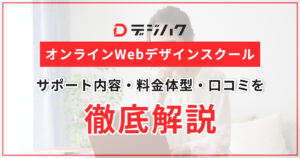この記事を読むと、、、
・簡単にAIで画像を作成できる
・AIすぎない自然な表現も可能
私がImageFXを気に入っているのは、
AI特有の不自然な要素を抑えたリアルな画像生成が可能なところです。
自然で違和感のない日本人女性の画像も生成できるため非常に便利!
この記事を書く理由
私はデザイナーで、案件によって『Midjourney』や『Adobe Firefly』などの生成AIを活用してきました。
自然な日本人女性を生成したい時に、『ImageFX』で違和感のない画像を簡単に作成できたので、
皆さんにも役立てる情報を提供したいと思い、この記事を書くことにしました。
それではさっそくいきましょう~!
注意:しかしImage FXは、2024年9月時点で商用利用のことを明確に記載していないので、商用利用は避けた方が良いです。
商用利用ができるようになったらこの記事を参考にしてください。
ImageFXとは
Googleの画像生成AI『ImageFX』は、
簡単な操作で高品質な画像を作成できるツールです。
2024年9月現在、
日本語にも対応し、日本語のプロンプトで画像生成が可能になりましたが、英語のプロンプトに比べると生成結果の精度が劣ります。
ですので今回は、英語プロンプトを使用しての生成方法をご紹介したいと思います!
ImageFXのはじめ方
Googleアカウントを持っていれば簡単にアクセスし、誰でも利用することができます。
下記のURLをクリックすると「ImageFX」の公式ページに遷移します。
ImageFX公式ページはこちらから
注意:Google アカウントを持っていない方はアカウントを作ってくださいね。
ログインする
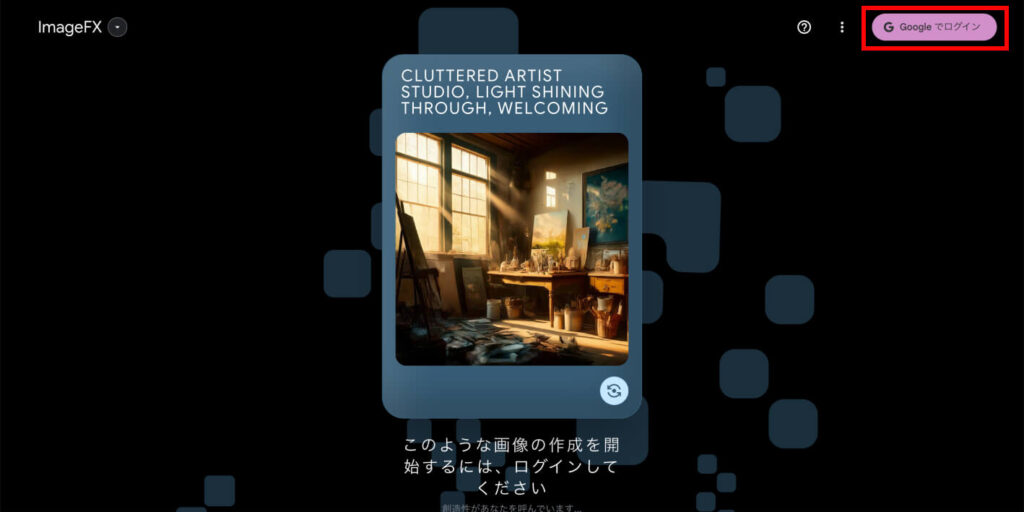
右上の「Sign with Google」または『Googleでログイン』をクリックし、ログインします。
ログインをクリックして準備完了!
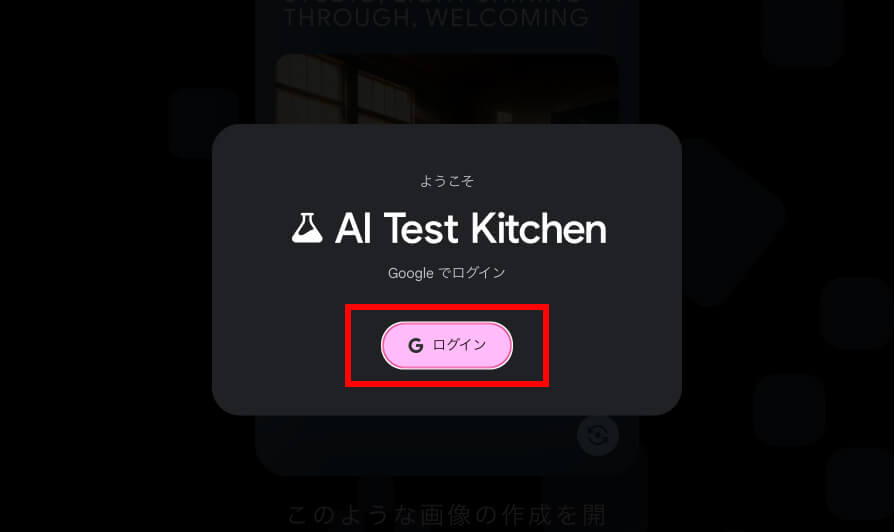
無事ログインできて、下記のような画面が出てきたら、準備は完了です!
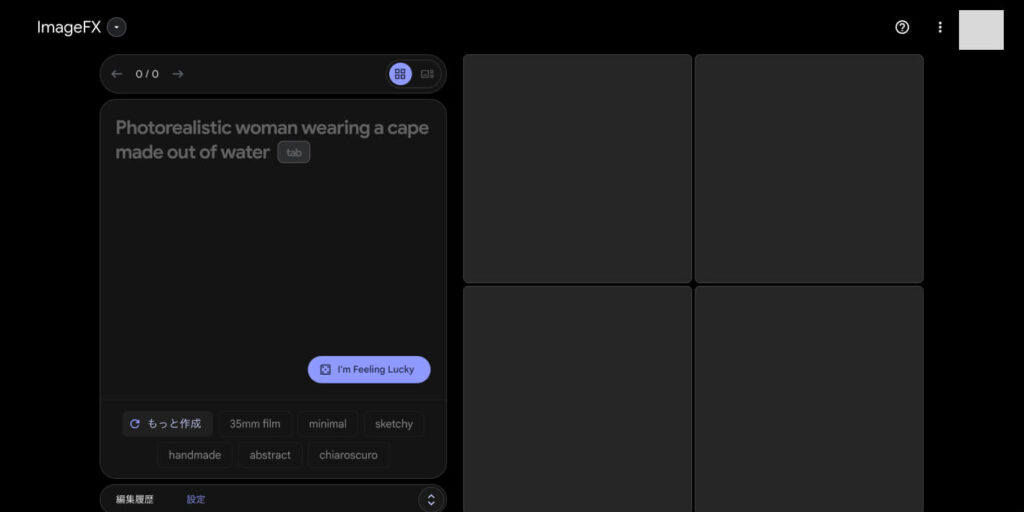
プロンプトで画像生成する方法
ChatGPTを使ってみよう
ImageFXが使えるようになったのは良いけど、ここに何を入力すればいいの?って思いますよね。
そんな時も大丈夫です!
ChatGPTを使いましょう!
ChatGPTのはじめ方に記事はたくさんあると思うのでここでは割愛します。
基本的にはChatGPTもGoogleアカウントさえ持っていれば簡単に誰でも利用することができるので大丈夫です。
ChatGPTにプロンプトを書いてもらおう
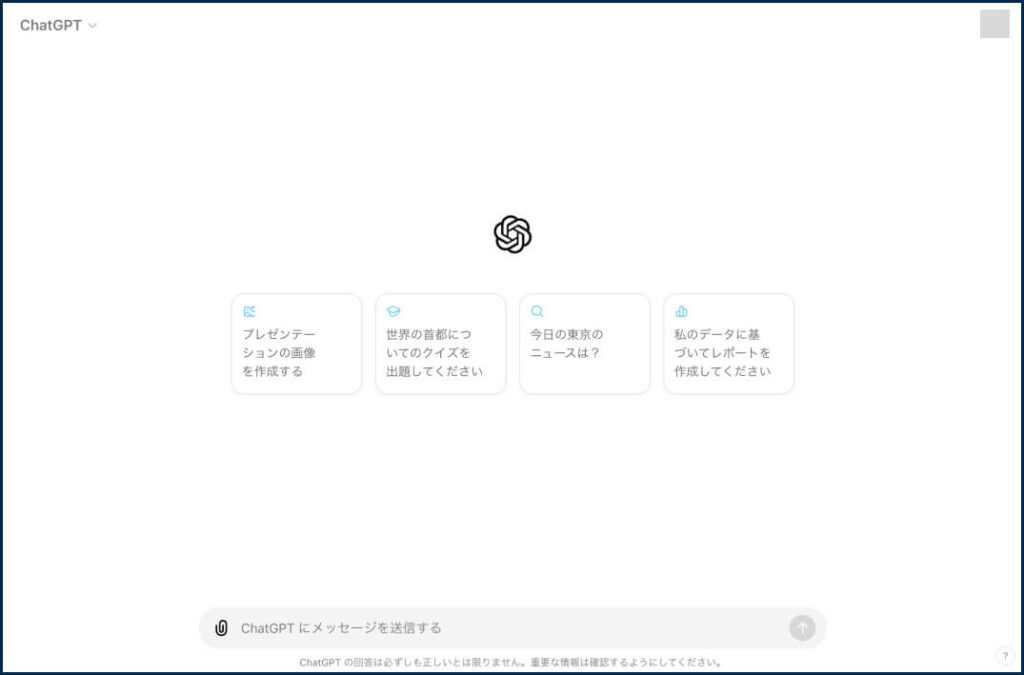
ChatGPTのこの画面になったら、
ChatGPTへの指示内容
Image Fxで画像生成したい。
左手を頬に添えて、少し微笑んでこちらをみている30代の日本人女性。スキンケアをしたばかりの肌。素肌が綺麗。少しだけ横向き。
上記内容をそのままコピーできるようにプロンプトを書いて。Image Fxで使うから、コンマで区切って。
などと指示を出します。
すると、下記のようにプロンプトを書いてくれるので
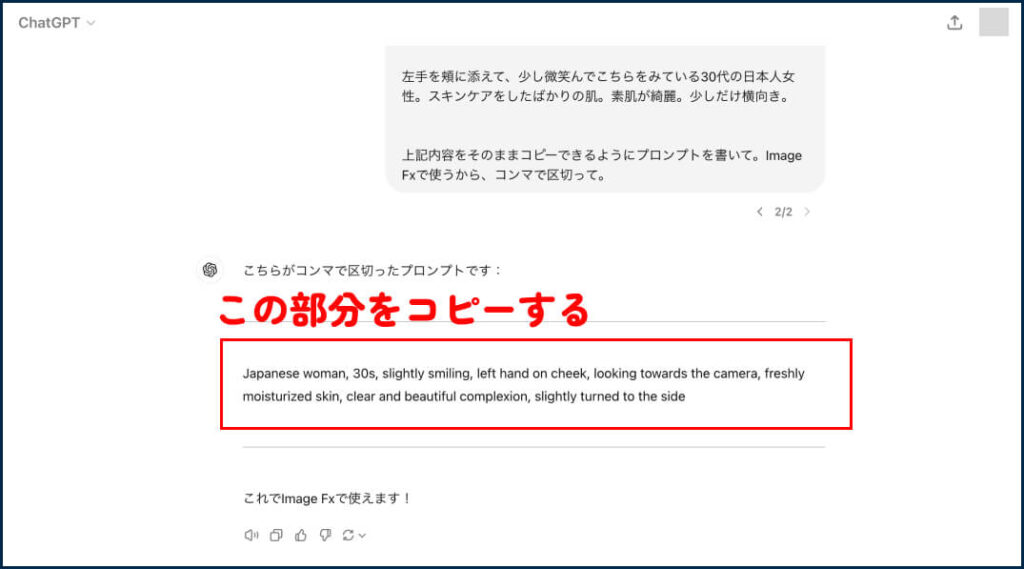
そのままコピーして下記のように貼り付けて、『作成』をクリックします。(下記画像はすでに女性が生成されてしまっていますが…)
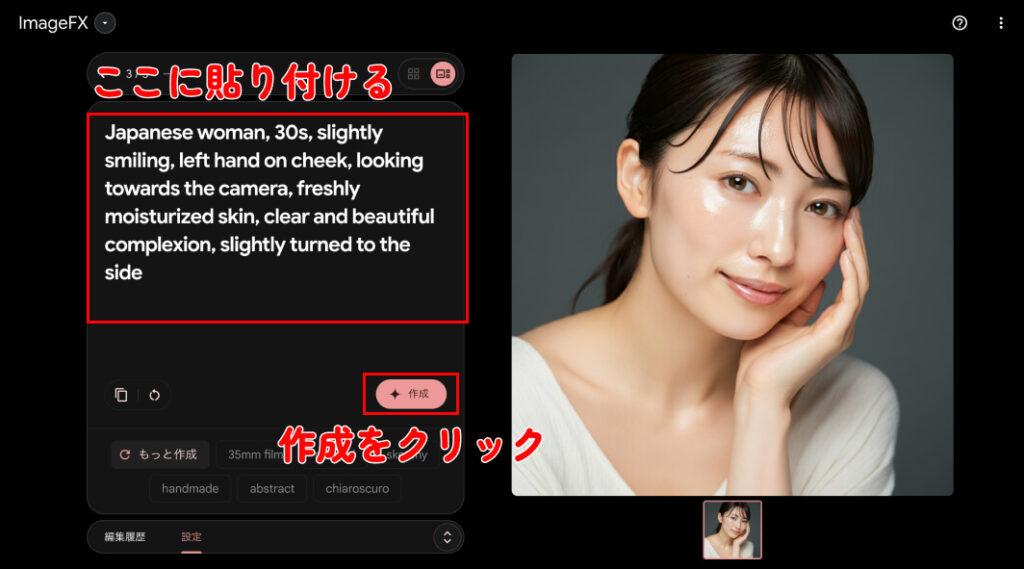
結構自然な女性が出できて凄くないですか?
ダウンロード方法
画像にカーソルを合わせると、このような三点リーダーが出てくるのでここからダウンロード可能です!

料金
ImageFXは、Googleのアカウントを持っていれば、2024年9月現在無料で使用できます。
『Midjourney』などは有料なので、これは嬉しいですね。
商用利用について
悲しいことに、利用規約に商用利用に関する詳細が書かれていないため、ビジネスやブログでの使用を考えている場合は注意が必要です。
クオリティの高い画像が作れるだけに、いろんな場面で使いたくなりますが、正式な発表があるまでは慎重に使うのが良いかもしれませんね。
まとめ
以上、「ImageFX」について紹介しました!
簡単な操作で高品質な画像を生成でき、無料で利用可能です。
ただし、商用利用に関する詳細は現時点で不明なため、ビジネスでの使用はやめておく方が無難かもしれません。
商用利用できたら本当に便利なんだけどな…。
この記事を参考に、プロンプトの使い方やダウンロード方法を確認し、ImageFXを使ってみてくださいね。